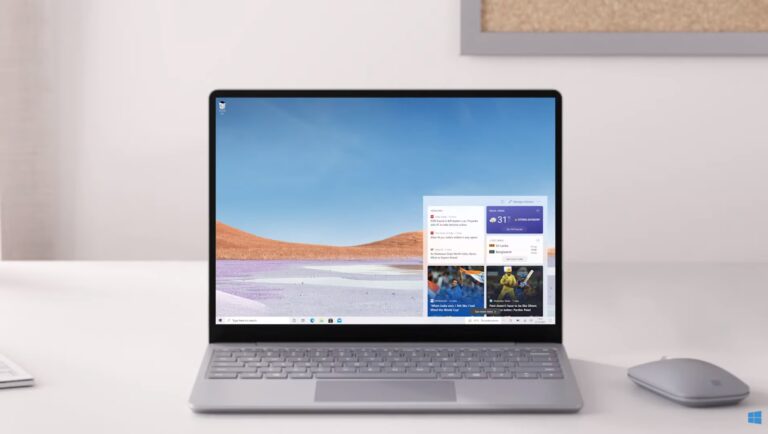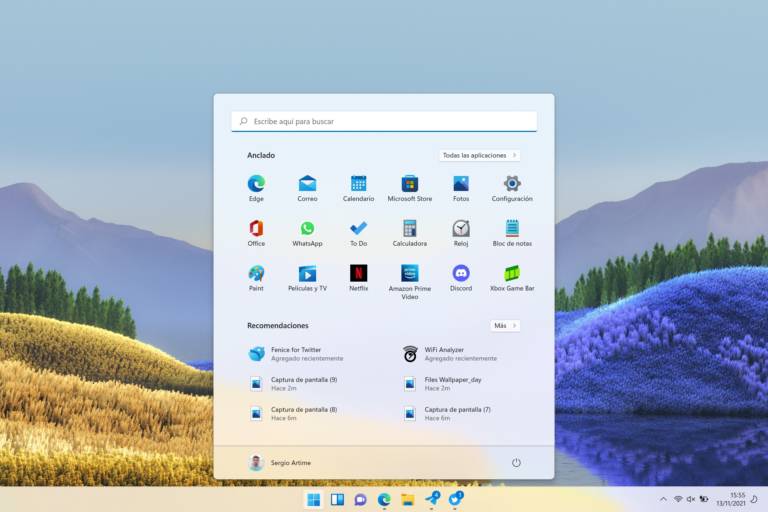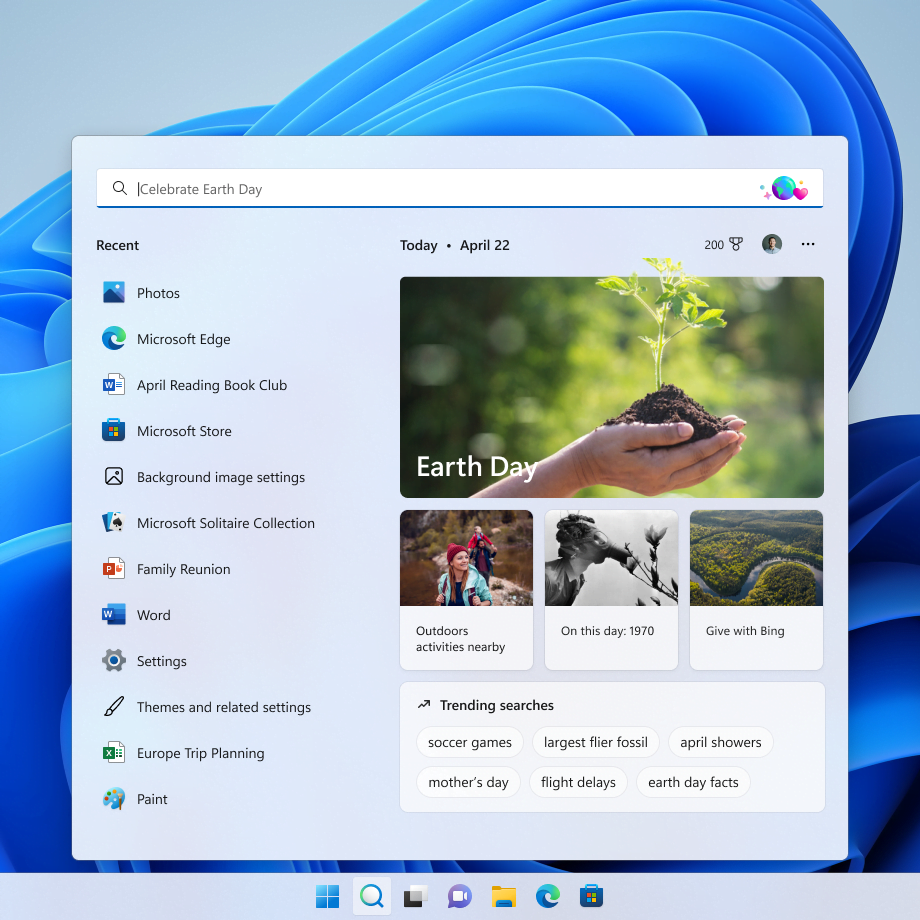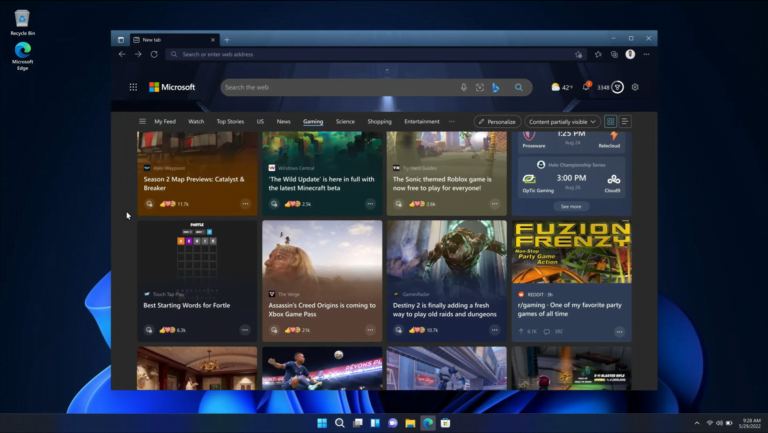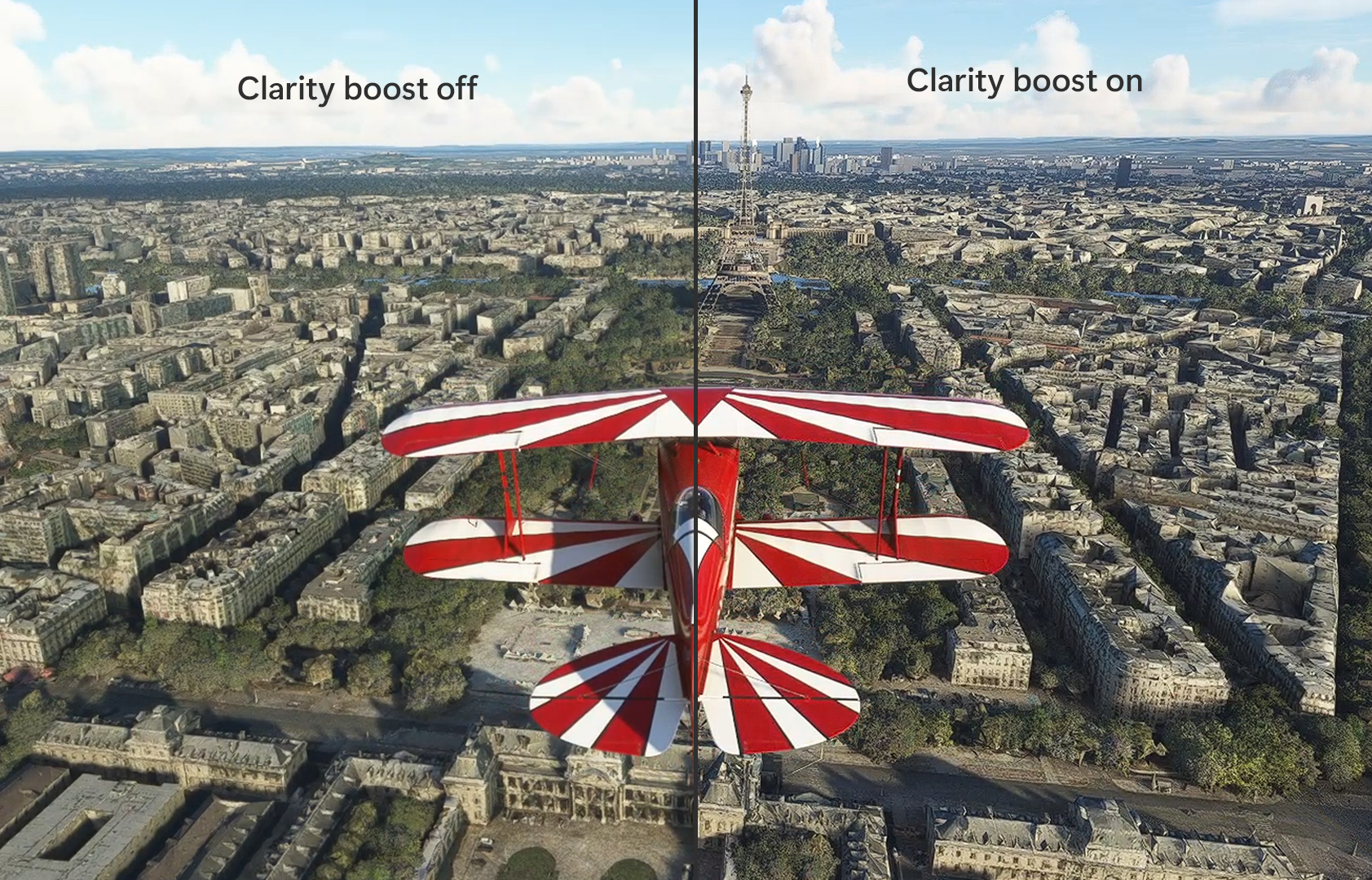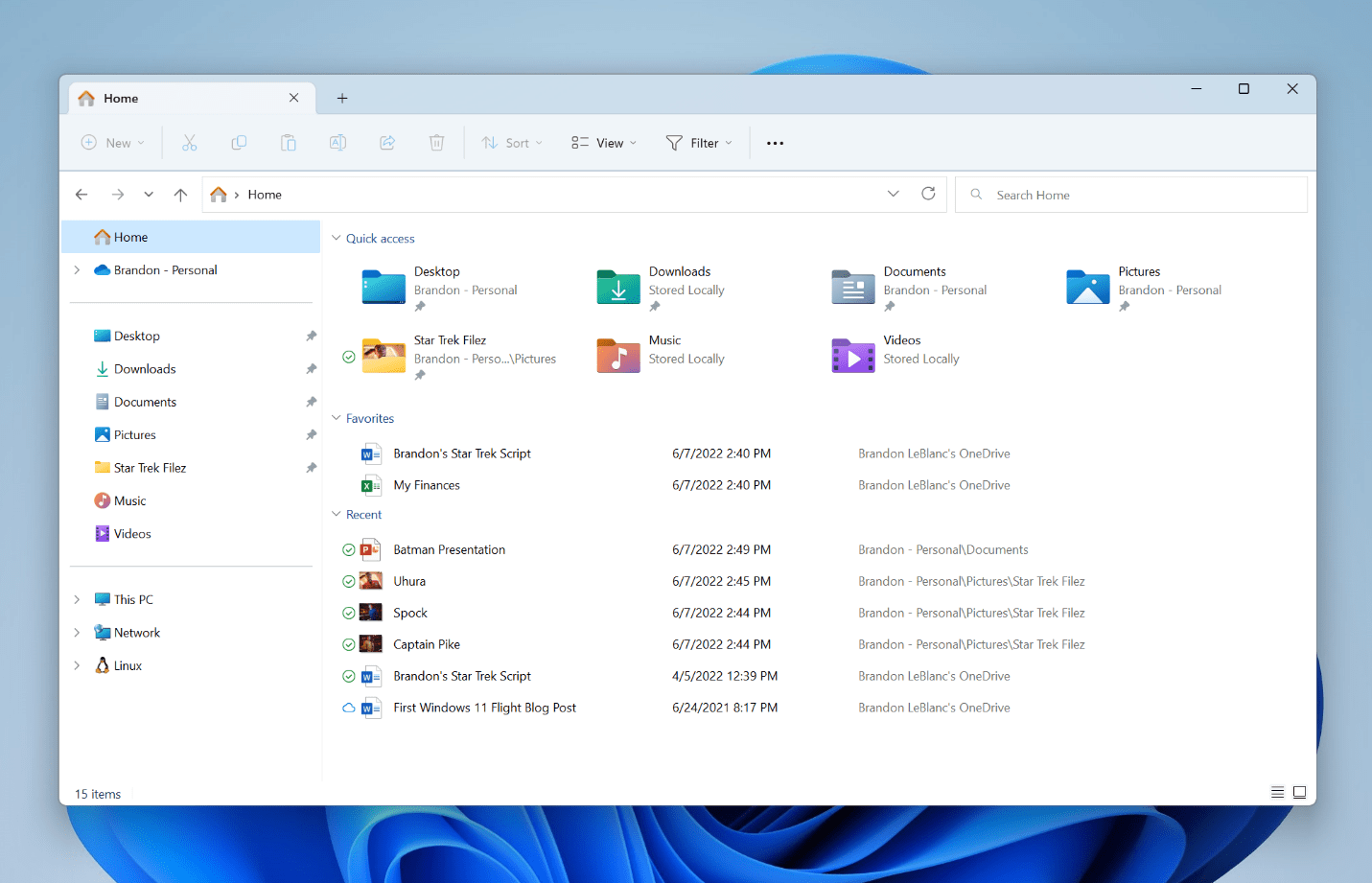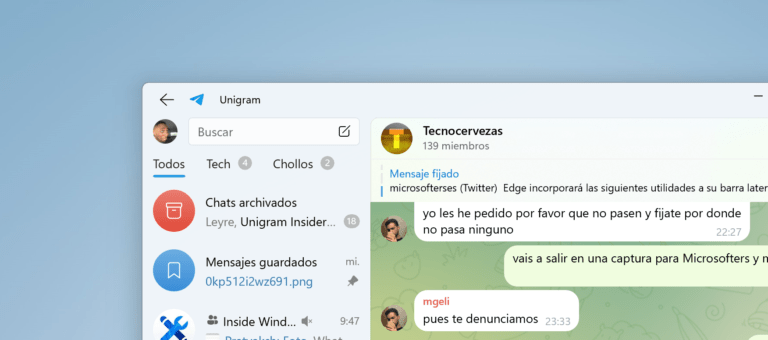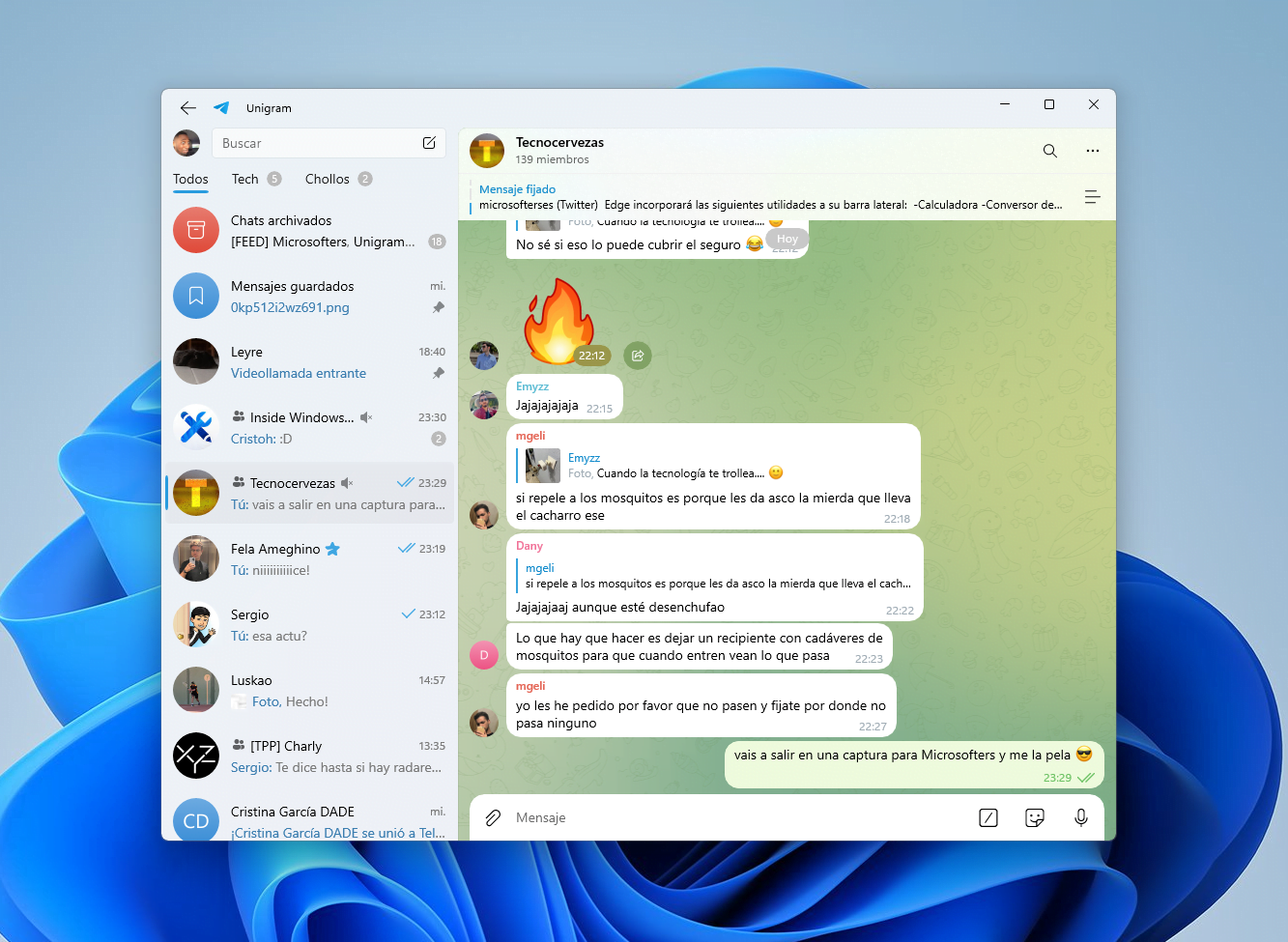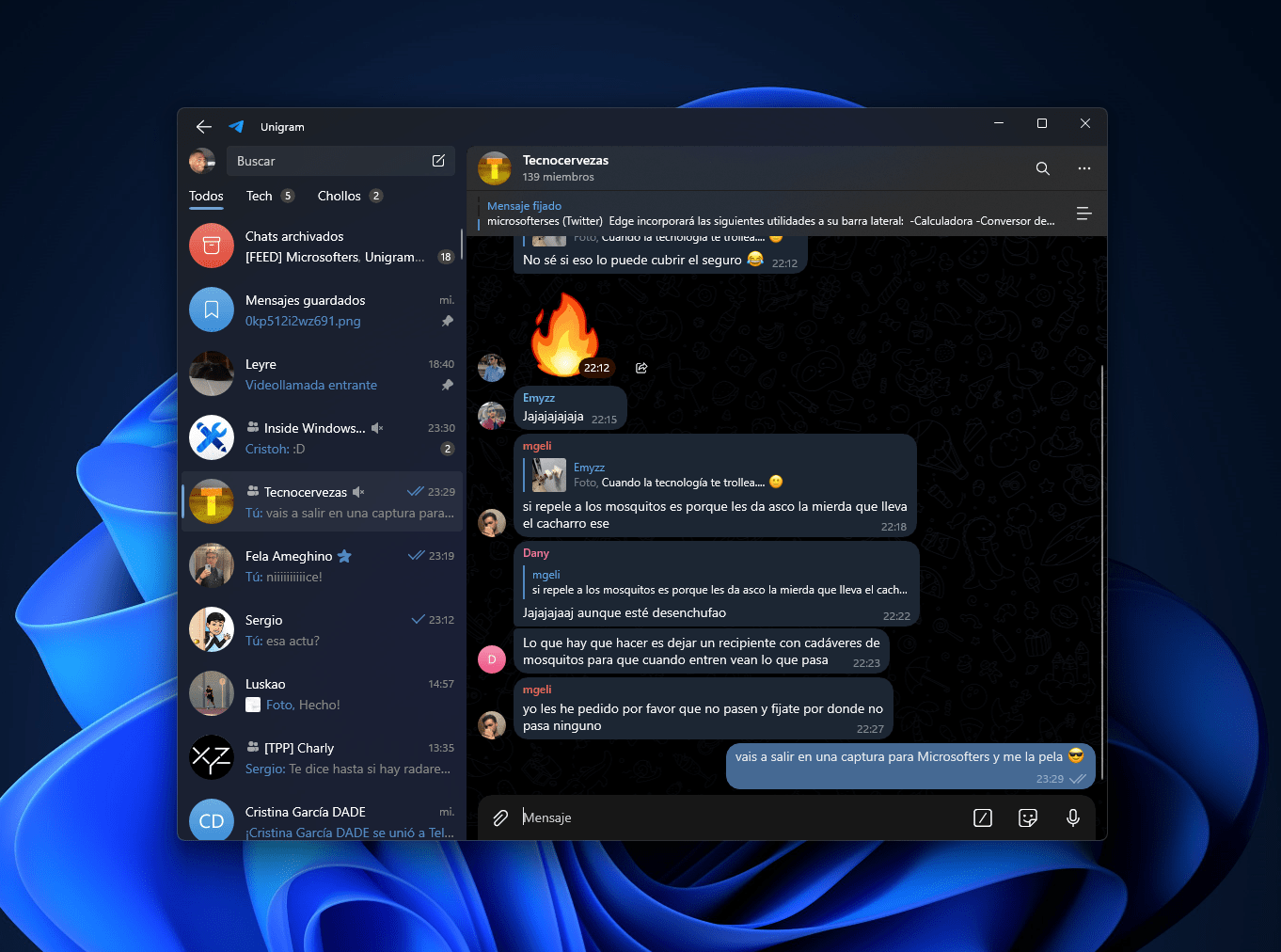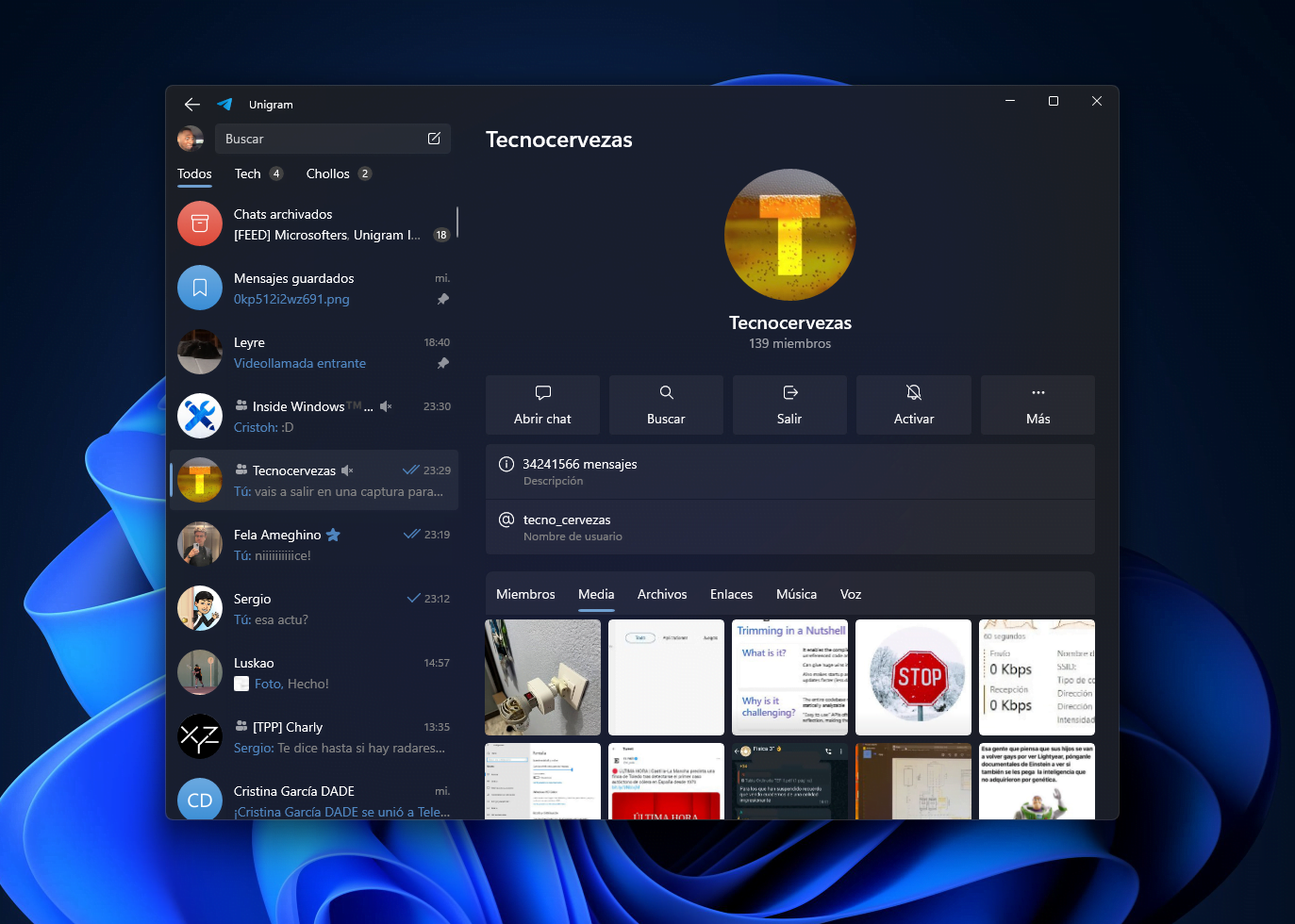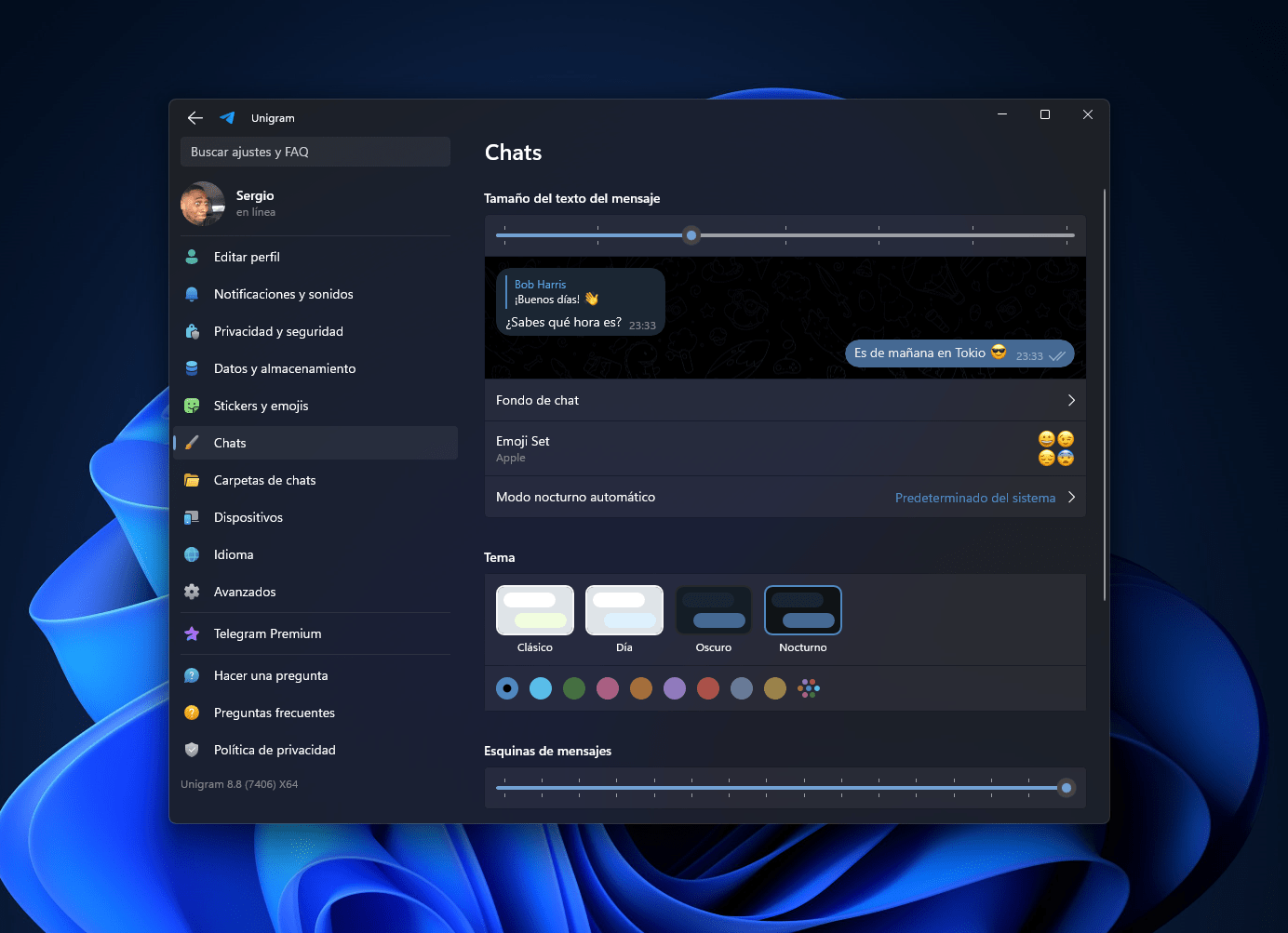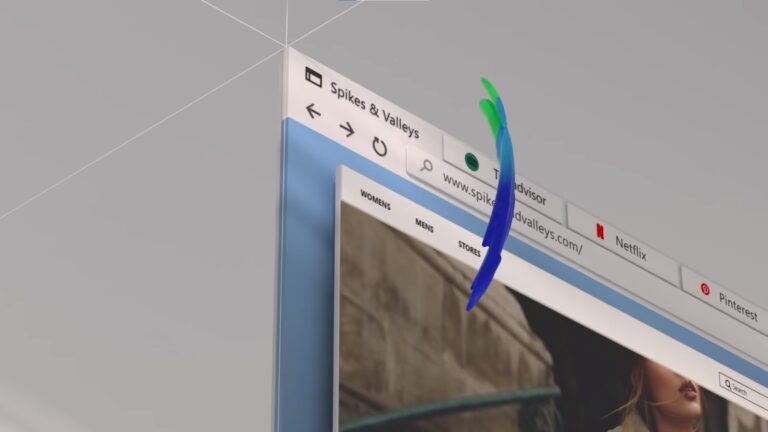Muchos de vosotros no recordaréis la adquisición de Flipgrid, no en vano esta se produjo en 2018 y ha pasado mucho tiempo desde entonces. El gigante de Redmond había permanecido sin tocar el servicio y simplemente disponía de integraciones con sus diferentes apps. Hoy, decimos adiós a Flipgrid y pasamos a dar la bienvenida a Microsoft Flip.
Microsoft Flip, una plataforma educativa de videos
En Redmond son conscientes de que el video es una plataforma cada vez más importante y por eso adquirieron Flipgrid tan solo 4 años después de su creación. Esta plataforma hace uso de vídeos para enseñar a los estudiantes y, como no podía ser de otra manera el primer paso que realizaron en Microsoft fue su integración con la plataforma de Office 365.
Desde entonces no habíamos visto ningún cambio adicional y, las mejoras se contaban con los dedos de una mano en Flipgrid. Ahora se estrena nuevo nombre, Microsoft Flip, nuevo logo y diseño. Veremos si este cambio les sienta bien a los incondicionales de la plataforma o si consideran que se trata de un cambio radical.
«El mismo producto que conoces y adoras tiene un nuevo aspecto y funciones mejoradas, todo ello inspirado por nuestra comunidad. Flip es para el aula, para el hogar y para cualquier lugar al que quieras llevarlo.»
Como podemos observar en Microsoft no quieren crear confusión y recuerdan que se trata del mismo producto pero con mejoras visuales y mejoras en funciones. Con Flip se renueva el nombre y se adapta al diseño de Office 365. Además, por fin contaremos con Flip en español. Veremos si los usuarios siguen compartiendo con la misma asiduidad que antes.
Cabe destacar que al contrario que con otros productos, con Flipgrid Microsoft se ha tomado su tiempo para dar el salto a un nuevo servicio. Es interesante el cuidado que se pone para no importunar a las comunidades que han hecho que estos servicios cobren relevancia.